WinWinStore – Sigma mới đây đã tung cập nhật firmware mới cho ống kính Sigma 18-50mm F2.8 DC DN của mình, bản cập nhật sẽ cải thiện độ ổn định của ống kính khi sử dụng với các máy ảnh.
Tải về firmware mới
Ống kính Sigma 18-50mm F2.8 DC DN (Sigma 1850mm) là một ống kính góc rộng với khẩu độ F2.8 cố định. Với dải tiêu cự từ 18mm đến 50mm, nó mang đến khả năng chụp ảnh từ phong cảnh và chân dung với độ nét và sắc nét cao.

Mới đây Sigma đã tung ra bản firmware ver 1.20 cho ống kính, bản cập nhật mới chủ yếu cải thiện độ ổn định và tương thích với các máy ảnh. Người dùng có thể tải về tại đây:
Hướng dẫn cập nhật ống kính Sigma
Lưu ý trước khi cập nhật bạn đọc cần đảm bảo đáp ứng những điều sau:
- Tải đúng phiên bản firmware cho tuỳ chọn ngàm ống kính Sigma 18-50mm F2.8 DC DN bạn đang sử dụng
- Máy ảnh phải còn ít nhất 80% pin, nhưng khuyến cáo nên sạc đầy trước khi bắt đầu
- Đảm bảo máy ảnh luôn được BẬT trong quá trình cập nhật
- Đảm bảo máy ảnh đang sử dụng firmware mới nhất
- Đảm bảo ống kính và máy ảnh luôn kết nối trong quá trình cập nhật
Cập nhật firmware cho L-mount (Ver.1.1 ngày 26/10/2023)
Với firmware Sigma 18-50mm F2.8 DC DN dành cho L-mount bạn đọc làm theo các bước sau:
- Sao chép dữ liệu quan trọng trên máy ảnh ra vị trí khác, sau đó định dạng thẻ nhớ SD/SDHC/SDXC trên máy ảnh
- Kết nối thẻ nhớ SD/SDHC/SDXC vừa định dạng đến máy tính, lúc này sẽ hiển thị các thư mục như hình dưới:
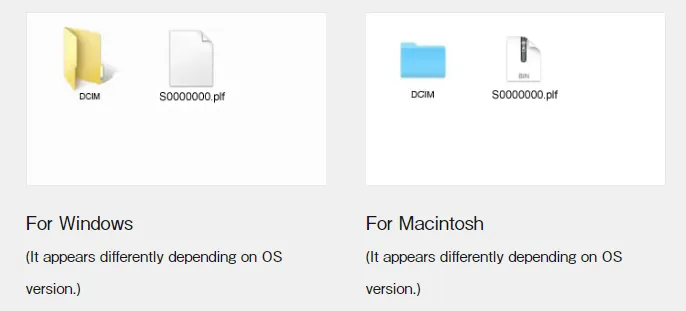
- Sao chép tệp firmware đã tải xuống vào thư mục gốc của thẻ SD/SDHC/SDXC (đường dẫn copy sẽ không nằm trong DCIM)
- Gắn thẻ SD/SDHC/SDXC vào máy ảnh của bạn, bật máy lên và nhấn Menu
- Chọn “Update Firmware” và “OK”
- Thông báo “Start firmware update?” sẽ xuất hiện và chọn Yes là xong, lúc này bạn sẽ để cho máy tiến hành cập nhật. Trong quá trình cập nhật khuyến cáo nên để xa tầm tay trẻ em để tránh các vấn đề bất khả kháng.
- Khi cập nhật thành công dòng thông báo “Firmware update is complete. It will restart automatically” sẽ xuất hiện và chờ máy ảnh tiến hành khởi động lại
Cập nhật firmware cho E-mount (Ver.03 ngày 26/10/2023)
Với firmware Sigma 18-50mm F2.8 DC DN dành cho E-mount sẽ có cách cập nhật khác nhau cho hệ điều hành Windows và macOS:
WINDOWS
- Sau khi đã tải file firmware cho Windows về, nhấn đúp chuột vào “Update_SigmaC1850F28V3.exe” để tiến hành cài đặt (bước này không được kết nối máy ảnh đến PC)
- Kiểm tra tình trạng máy ảnh bằng cách mở máy, đi đến tuỳ chọn “USB Connection” từ Menu và chọn “Mass Storage” (thao tác này sẽ không yêu cầu trên một số máy ảnh)
- Tháo thẻ nhớ khỏi máy ảnh, sau đó kết nối máy ảnh đã gắn ống kính Sigma đến PC bằng cách USB đi kèm theo máy.
- Sau khi kết nối thành công, nhấn “Next” tại phần mềm “Lens System Software Updater” để tiến hành cập nhật. Nếu xuất hiện thông báo “The update is not available for your lens” thì kiểm tra lại xem đã tải đúng phiên bản tương thích cho ống kính hay chưa. Nếu đúng mà dòng tin nhắn vẫn xuất hiện thì tiến hành đóng trình cập nhật, tháo cáp kết nối, tắt và mở lại máy ảnh rồi tiến hành lại bước 1.
- Kiểm tra lại “Update Information” ở góc dưới bên trái và xác nhận đúng firmware cần cập nhật lên. Sau đó tiến hành nhấn “Next” và cập nhật. Nếu ống kính đã đúng firmware có thể bỏ qua bước này
- Sau khi kiểm tra phần “Update Information”, nhấn “Next” để tiến hành chuyển các dữ liệu phần mềm đến máy ảnh. Ở bước này KHÔNG tắt máy ảnh và ngắt kết nối USB-C. Khuyến cáo bạn nên để xa tầm tay trẻ em và tránh động chạm vào cáp kết nối
- Sau khi dữ liệu chuyển thành công, một dòng thông báo sẽ xuất hiện và chọn “Finish”
- Khi hiện thông báo “Lens update complete” trên màn hình máy ảnh, tiến hành theo các thao tác trên màn hình máy ảnh và tắt phần mềm cập nhật, tháo cáp USB và sử dụng
MACOS
- Sau khi đã tải file firmware về, chạy tệp “Update_SigmaC1850F28V3.dmg” để tiến hành cài đặt (bước này không được kết nối máy ảnh đến PC)
- Đăng nhập vào tài khoản Administrator để chạy phần mềm
- Kiểm tra tình trạng máy ảnh bằng cách mở máy, đi đến tuỳ chọn “USB Connection” từ Menu và chọn “Mass Storage” (thao tác này sẽ không yêu cầu trên một số máy ảnh)
- Tháo thẻ nhớ khỏi máy ảnh, sau đó kết nối máy ảnh đã gắn ống kính Sigma đến PC bằng cách USB đi kèm theo máy.
- Sau khi kết nối thành công, nhấn “Next” tại phần mềm “Lens System Software Updater” để tiến hành cập nhật. Nếu xuất hiện thông báo “The update is not available for your lens” thì kiểm tra lại xem đã tải đúng phiên bản tương thích cho ống kính hay chưa. Nếu đúng mà dòng tin nhắn vẫn xuất hiện thì tiến hành đóng trình cập nhật, tháo cáp kết nối, tắt và mở lại máy ảnh rồi tiến hành lại bước 1.
- Kiểm tra lại “Update Information” ở góc dưới bên trái và xác nhận đúng firmware cần cập nhật lên. Sau đó tiến hành nhấn “Next” và cập nhật. Nếu ống kính đã đúng firmware có thể bỏ qua bước này
- Sau khi kiểm tra phần “Update Information”, nhấn “Next” để tiến hành chuyển các dữ liệu phần mềm đến máy ảnh. Ở bước này KHÔNG tắt máy ảnh và ngắt kết nối USB-C. Khuyến cáo bạn nên để xa tầm tay trẻ em và tránh động chạm vào cáp kết nối
- Sau khi dữ liệu chuyển thành công, một dòng thông báo sẽ xuất hiện và chọn “Finish”
- Khi hiện thông báo “Lens update complete” trên màn hình máy ảnh, tiến hành theo các thao tác trên màn hình máy ảnh và tắt phần mềm cập nhật, tháo cáp USB và sử dụng
Cập nhật firmware cho X-mount (Ver.1.20 ngày 26/10/2023)
Với phiên bản firmware Sigma 18-50mm F2.8 DC DN dành cho X-mount sẽ có cách cập nhật sau:
- Sao chép dữ liệu quan trọng trên máy ảnh ra vị trí khác, sau đó định dạng thẻ nhớ SD/SDHC/SDXC trên máy ảnh
- Kết nối thẻ nhớ SD/SDHC/SDXC vừa định dạng đến máy tính, sao chép tập tin firmware đã tải xuống vào thư mục gốc của thẻ SD/SDHC/SDXC (giải nén tệp tin này nếu ở file .ZIP)
- Gắn thẻ SD/SDHC/SDXC vào máy ảnh của bạn, giữ nút “DISP/BACK” và bật máy ảnh lên. Lúc này sẽ hiển thị bảng thông báo cập nhật và bạn nhấn “MENU/OK”
- Chọn mục vào [LENS] bằng cách nhấn nút xuống để cập nhật firmware ống kính
- Thực hiện theo các bước dưới đây:
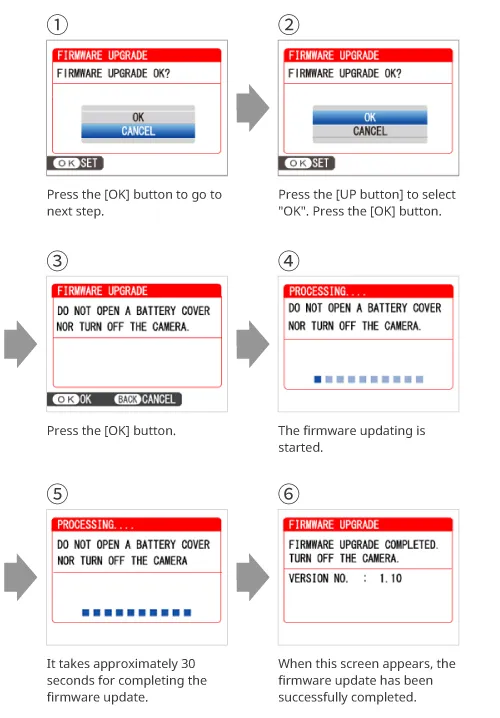
- Sau khi đã cập nhật xong tiến hành kiểm tra firmware lại một lần nữa để đảm báo ống kính đã cập nhật





